详解u盘数据恢复费用是多少以及如何恢复
- 分类:U盘教程 回答于: 2023年03月23日 10:20:33
有小伙伴由于u盘出现了问题无法被识别使用,现在只能尝试格式化修复,但是操作后里面的数据也丢失了,现在不知道u盘格式化后数据怎么恢复。小伙伴一般可借助些恢复软件找回,现在就分享下u盘数据恢复费用数据恢复的方法。
工具/原料:
系统版本:windows10系统
品牌型号:联想小新air15
软件版本:小白数据恢复软件1.1&360数据恢复工具
u盘数据恢复费用是多少呢?
u盘恢复磁盘数据所需的价格主要取决于恢复方法。如果u盘有物理损坏,需要恢复数据,市场价格可能是500~1000元左右,也可能高于这些价格。
借助小白数据恢复工具找回u盘数据(功能强大实用):
1、我们首先插入需要恢复u盘进电脑,然后打开小白数据恢复工具主界面,可以根据需要选择功能,这里小编选的是选项栏中的“u盘/内存卡恢复”。

2、我们选择明确的误删文件所在分区,然后这里以u盘为例,可以单击“开始扫描”。
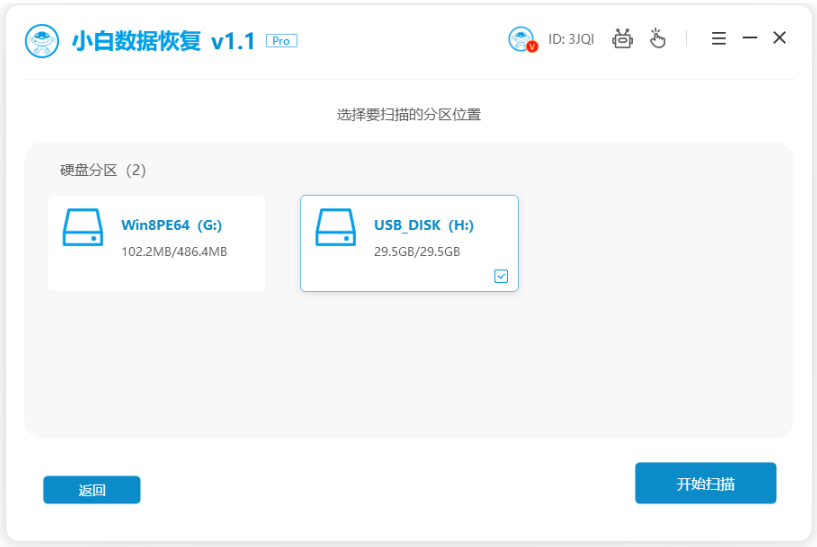
3、我们扫描完成,大家可通过文件类型/大小/路径等方式快速筛选出所需文件,然后点击右下方的“立即恢复”。

4、期间大家要确定好文件的保存路径。

5、耐心等待文件导出完成即可。
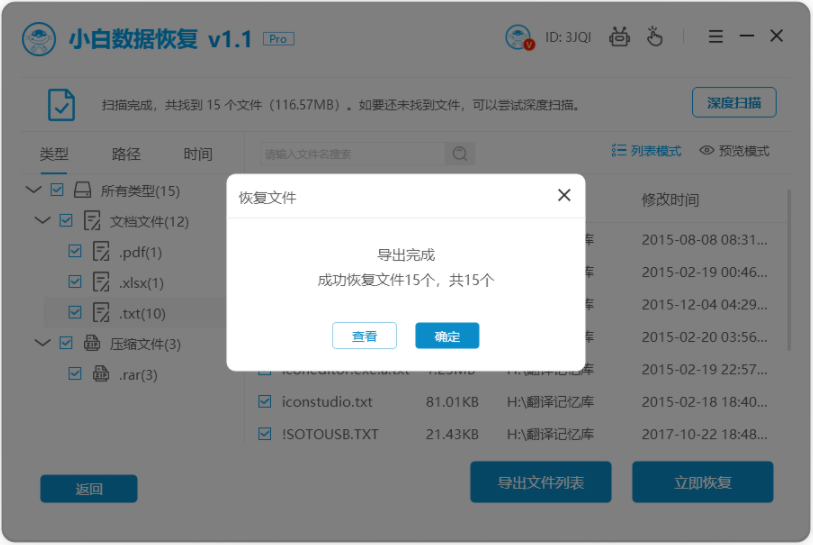
总结:
以上便是u盘数据恢复费用是多少以及如何恢复,这里介绍了小白数据恢复软件,操作比较简单,安全实用,有遇到类似问题的小伙伴可参照教程操作。
 有用
26
有用
26


 小白系统
小白系统


 1000
1000 1000
1000 1000
1000 1000
1000 1000
1000 1000
1000 1000
1000 1000
1000 1000
1000 1000
1000猜您喜欢
- 小白u盘启动盘制作教程2022/07/15
- u盘不显示盘符但能识别怎么回事..2021/09/16
- 系统U盘重装系统步骤分享2022/10/05
- u装机重装系统的步骤教程2021/07/25
- u盘装系统|小编教你联想电脑U盘装系统..2017/12/22
- 小白教你bios升级有什么用2017/10/20
相关推荐
- u盘启动盘重装系统蓝屏2022/10/17
- U盘一键重装系统教程2022/08/03
- U大师U盘启动盘制作工具使用教程..2019/12/10
- 怎么用u重装系统2022/10/10
- u盘分区工具,小编教你怎么给u盘分区..2017/12/22
- 如何使用u盘执行装机2020/03/05

















